Łatwy przewodnik po skonfigurowaniu nowego iPhone'a: instrukcja krok po kroku
Autor: Nathan E. Malpass, Ostatnia aktualizacja: September 7, 2023
Gratulujemy zakupu nowego iPhone'a! Niezależnie od tego, czy aktualizujesz starszy model, czy przełączasz się z innej platformy smartfona, emocje związane z rozpakowywaniem nowego urządzenia są naprawdę niezrównane. Trzymając w rękach ten elegancki element technologii, masz zamiar wyruszyć w podróż pełną płynnej łączności, oszałamiającej grafiki i mnóstwa funkcji zaprojektowanych tak, aby uczynić Twoje życie łatwiejszym i przyjemniejszym.
Zanim jednak będziesz mógł zanurzyć się w cudach swojego nowego urządzenia, musisz wykonać ważny pierwszy krok: skonfiguruj nowego iPhone'a. Konfigurowanie nowego iPhone'a może wydawać się trudnym zadaniem, zwłaszcza jeśli nie znasz urządzeń z systemem iOS. Jednak nie bój się! Ten artykuł ma na celu poprowadzić Cię przez cały proces, szczególnie w przypadku korzystania z a zestaw narzędzi do przesyłania plików.
W tym obszernym przewodniku omówimy każdy etap procesu konfiguracji w jasny i zwięzły sposób. Oferujemy pomoc od pierwszego uruchomienia iPhone'a po personalizację jego ustawień zgodnie z własnymi preferencjami. Niezależnie od tego, czy jesteś entuzjastą technologii, czy nowicjuszem w świecie smartfonów, znajdziesz wszystkie informacje potrzebne do pomyślnego skonfigurowania iPhone'a i rozpoczęcia z nim podróży.
Zacznijmy więc od podstawowych kroków, które pomogą Ci płynnie przejść na nowy iPhone i uwolnić jego pełny potencjał. Przygotuj się na odkrywanie funkcji, dostosowywanie ustawień i uczynienie iPhone'a przedłużeniem Twojego cyfrowego stylu życia.
Część nr 1: Wymagania przed skonfigurowaniem nowego iPhone'aCzęść nr 2: Główny proces: jak skonfigurować nowy iPhoneCzęść #3: Skonfiguruj bonusową nową wskazówkę dla iPhone'a: Przesyłaj dane do iPhone'a ze starych urządzeń iOS - Transfer telefonu FoneDog
Część nr 1: Wymagania przed skonfigurowaniem nowego iPhone'a
Zanim przystąpisz do konfigurowania nowego iPhone'a, ważne jest, aby zapewnić płynne przejście, tworząc kopię zapasową istniejących danych. Ten krok jest kluczowy niezależnie od tego, czy aktualizujesz starszego iPhone'a, czy przełączasz się z urządzenia z Androidem. Tworząc kopię zapasową danych, możesz bezproblemowo przenieść swoje kontakty, aplikacje, zdjęcia i inne dane na nowy iPhone. Przyjrzyjmy się, jak wykonać kopię zapasową danych na podstawie poprzedniego urządzenia:
Tworzenie kopii zapasowej starego iPhone'a (iOS na iOS):
Jeśli aktualizujesz poprzedni telefon iPhone, najłatwiejszym sposobem przeniesienia danych jest utworzenie kopii zapasowej za pomocą iCloud lub iTunes. Oto jak:
Korzystanie z iCloud:
- Upewnij się, że stary iPhone jest podłączony do Wi-Fi.
- Iść do „Ustawienia” > [Twoje imię] > „iCloud”.
- Przewiń w dół i dotknij „Kopia zapasowa iCloud”.
- Włącz „Kopię zapasową iCloud” jeśli nie jest jeszcze włączony.
Korzystanie z iTunes (Finder na macOS Catalina i nowsze wersje):
- Podłącz swój stary iPhone do komputera za pomocą kabla USB.
- Otwórz iTunes (lub Finder w systemie macOS Catalina i nowszych wersjach).
- Wybierz swoje urządzenie, gdy pojawi się w iTunes lub Finderze.
- Pod „Kopie zapasowe” Sekcja, wybierz "Ten komputer".
- Kliknij „Utwórz kopię zapasową teraz”.
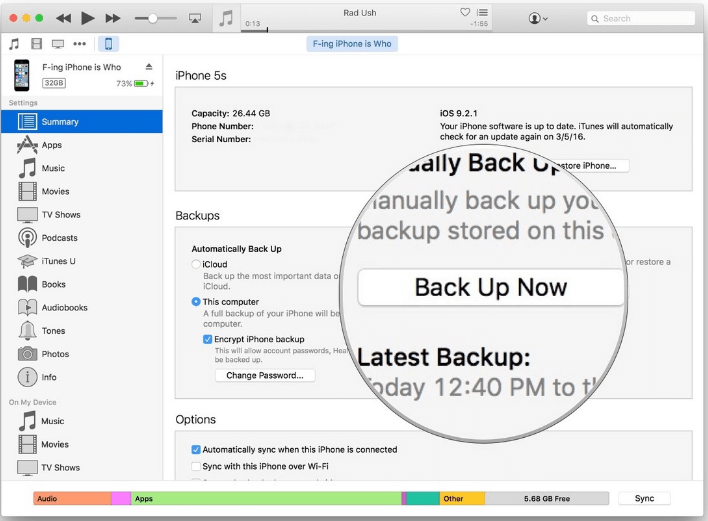
Tworzenie kopii zapasowej starego urządzenia z Androidem (z Androida na iOS):
Jeśli przełączasz się z urządzenia z Androidem na iPhone'a, utworzenie kopii zapasowej danych wymaga kilku dodatkowych kroków. Chociaż nie ma bezpośredniej metody takiej jak iCloud, możesz korzystać z usług w chmurze, takich jak Dysk Google i Dropbox, w przypadku określonych typów danych:
Korzystanie z Dysku Google:
- Na urządzeniu z Androidem przejdź do „Ustawienia” > „System” > „Kopia zapasowa”.
- włączać „Utwórz kopię zapasową na Dysku Google” i wybierz swoje konto Google.
- Wybierz dane, których kopię zapasową chcesz utworzyć, takie jak kontakty, zdjęcia i dane aplikacji.
- Po zakończeniu tworzenia kopii zapasowej pobierz plik Dysk Google na Twoim nowym iPhonie.
- Zaloguj się na to samo konto Google i postępuj zgodnie z instrukcjami, aby przywrócić dane.
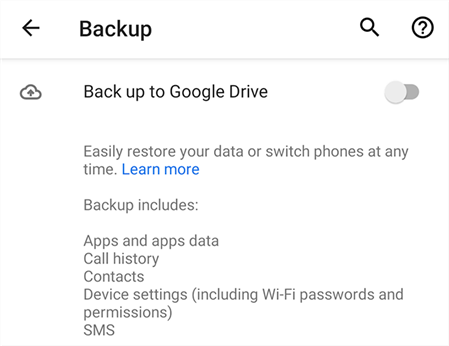
Korzystanie z Dropbox (w przypadku zdjęć i plików):
- Zainstaluj aplikację Dropbox na swoim urządzeniu z Androidem i zaloguj się.
- Prześlij ważne zdjęcia, dokumenty i pliki na swoje konto Dropbox.
- Pobierz aplikację Dropbox na swój nowy iPhone i zaloguj się na to samo konto.
- Uzyskaj dostęp do swoich plików i pobierz je na swój iPhone.
Wykonując poniższe kroki, aby utworzyć kopię zapasową starego iPhone'a lub urządzenia z systemem Android, masz pewność, że żadne cenne dane nie zostaną pozostawione podczas przejścia na nowy iPhone. Po utworzeniu bezpiecznej kopii zapasowej danych możesz przejść dalej przesyłaj pliki z Androida na nowy iPhone. Przejdźmy do kolejnych kroków!
Część nr 2: Główny proces: jak skonfigurować nowy iPhone
Po pomyślnym utworzeniu kopii zapasowej starego iPhone'a lub urządzenia z systemem Android czas rozpocząć konfigurowanie nowego iPhone'a. Firma Apple uczyniła ten proces intuicyjnym i przyjaznym dla użytkownika, prowadząc Cię przez każdy krok. Przyjrzyjmy się głównym etapom konfigurowania nowego iPhone'a:
Włączanie i konfiguracja wstępna:
Po rozpakowaniu nowego iPhone'a naciśnij i przytrzymaj przycisk zasilania, aż pojawi się logo Apple. Postępuj zgodnie z instrukcjami wyświetlanymi na ekranie, aby wybrać język, region i sieć Wi-Fi. Następnie zostaniesz poproszony o skonfigurowanie urządzenia jako nowego iPhone'a lub przywrócenie go z kopii zapasowej. Wybierz odpowiednią opcję w zależności od tego, czy utworzono kopię zapasową starego urządzenia.
Przywróć z kopii zapasowej iCloud lub iTunes:
Jeśli utworzyłeś kopię zapasową starego iPhone'a za pomocą iCloud lub iTunes, wybierz „Przywróć z kopii zapasowej iCloud” lub „Przywróć z kopii zapasowej iTunes” opcję, w zależności od użytej metody tworzenia kopii zapasowej. Zaloguj się do swojego Apple ID lub podłącz urządzenie do komputera, jeśli korzystasz z iTunes. Wybierz najnowszą kopię zapasową i poczekaj na zakończenie procesu przywracania.
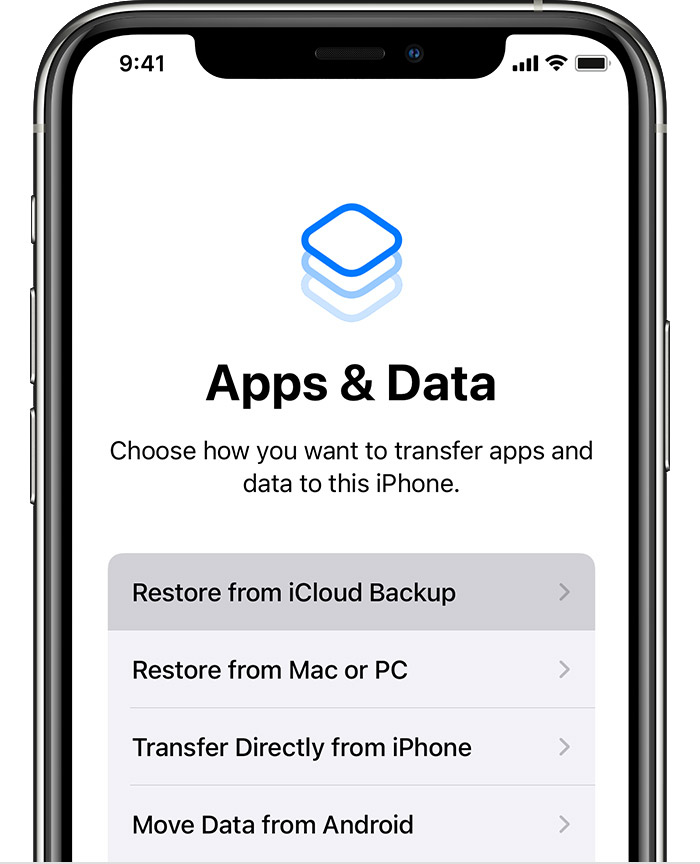
Skonfiguruj Face ID lub Touch ID:
Postępuj zgodnie z instrukcjami, aby skonfigurować funkcję Face ID (jeśli jest dostępna w Twoim modelu iPhone'a) lub Touch ID, aby zwiększyć bezpieczeństwo i wygodę. To uwierzytelnianie biometryczne pomoże Ci odblokować iPhone'a i bezpiecznie autoryzować zakupy.
Ustawienia Apple ID i iCloud:
Zaloguj się przy użyciu swojego apple ID lub utwórz nowe, jeśli nie masz konta. Zostaniesz poproszony o skonfigurowanie usług iCloud, takich jak iCloud Drive, Zdjęcia, Kontakty i inne. Wybierz opcje zgodne z Twoimi preferencjami. Usługi iCloud umożliwiają bezproblemową synchronizację danych na urządzeniach Apple.
Skonfiguruj Siri i Apple Pay:
Skonfiguruj Siri, wirtualnego asystenta Apple, postępując zgodnie z instrukcjami. Możesz także skonfigurować usługę Apple Pay, aby zapewnić wygodne i bezpieczne płatności za pomocą telefonu iPhone.
Pobieranie aplikacji i przywracanie aplikacji:
Po zakończeniu podstawowej konfiguracji Twój iPhone rozpocznie pobieranie aplikacji z App Store, jeśli wybrano opcję przywracania z kopii zapasowej. Alternatywnie możesz ręcznie pobrać aplikacje ze sklepu App Store.
Personalizuj ustawienia:
Nawigować do "Ustawienia" aby spersonalizować różne aspekty iPhone'a, takie jak jasność wyświetlacza, dźwięki, powiadomienia i inne. Dostosuj te ustawienia, aby Twój iPhone był dostosowany do Twoich preferencji.
Migracja danych z Androida:
Jeśli przełączasz się z urządzenia z systemem Android, Apple Aplikacja „Przenieś na iOS”. może pomóc w przeniesieniu kontaktów, wiadomości, zdjęć i innych plików. Postępuj zgodnie z instrukcjami wyświetlanymi na ekranie, aby ukończyć migrację.
Włącz Znajdź mój iPhone:
Aby zwiększyć bezpieczeństwo, włącz "Znajdź mojego IPhone'a" w ustawieniach iCloud. Ta funkcja pomaga zdalnie zlokalizować, zablokować lub wymazać zawartość iPhone'a, jeśli kiedykolwiek zostanie zgubiony lub skradziony.
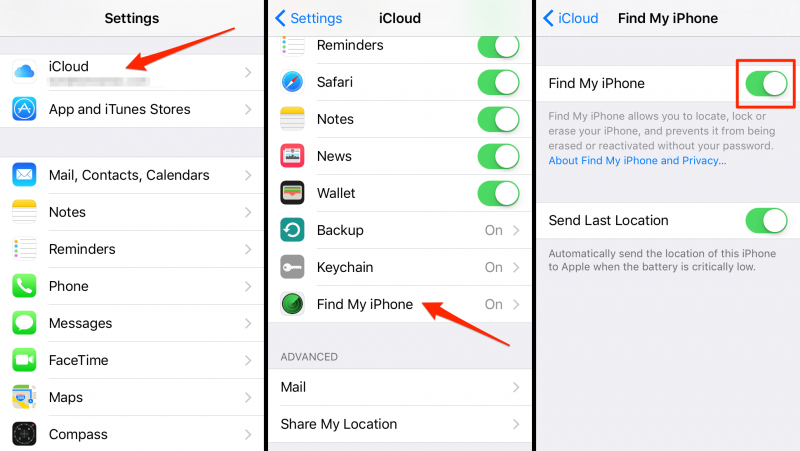
Poznaj dodatkowe ustawienia:
Poświęć trochę czasu na zapoznanie się z dodatkowymi ustawieniami, takimi jak Prywatność, Ogólne, Wyświetlacz i jasność i nie tylko. Dostosuj swojego iPhone'a do swoich preferencji i wykorzystaj w pełni jego funkcje.
Gratulacje! Pomyślnie skonfigurowałeś nowy iPhone i jesteś teraz gotowy, aby odkryć jego nieskończone możliwości. Od utrzymywania kontaktu z bliskimi po korzystanie z szerokiej gamy aplikacji — Twój iPhone to brama do świata wygody i rozrywki. Ciesz się w pełni swoim nowym urządzeniem!
Część #3: Skonfiguruj bonusową nową wskazówkę dla iPhone'a: Przesyłaj dane do iPhone'a ze starych urządzeń iOS - Transfer telefonu FoneDog
Chociaż Apple oferuje bezproblemowe metody przesyłania danych ze starego iPhone'a lub urządzenia z systemem Android na nowy iPhone, istnieją narzędzia innych firm, które mogą jeszcze bardziej uprościć ten proces. Jednym z takich narzędzi jest Przeniesienie telefonu FoneDog, narzędzie obsługiwane przez iPhone'a 15, które zapewnia skuteczny sposób przesyłania danych między urządzeniami iOS. Oto, jak możesz go wykorzystać skonfiguruj nowego iPhone'a:
Przeniesienie telefonu
Przesyłaj pliki między komputerami z systemem iOS, Android i Windows.
Łatwe przesyłanie i tworzenie kopii zapasowych wiadomości tekstowych, kontaktów, zdjęć, filmów i muzyki na komputerze.
W pełni kompatybilny z najnowszymi systemami iOS i Android.
Darmowe pobieranie

- Pobierz i zainstaluj FoneDog Phone Transfer: Zacznij od pobrania i zainstalowania oprogramowania FoneDog Phone Transfer na swoim komputerze. Jest dostępna zarówno dla systemu Windows, jak i macOS.
- Podłącz swój stary iPhone i nowy iPhone: Uruchom FoneDog Phone Transfer i podłącz stary iPhone i nowy iPhone do komputera za pomocą kabli USB. Oprogramowanie wykryje oba urządzenia.
- Wybierz tryb transferu: W interfejsie FoneDog Phone Transfer wybierz tryb „Transfer z telefonu do telefonu”. Tryb ten pozwala na bezpośrednią transmisję danych pomiędzy dwoma podłączonymi urządzeniami.
- Wybierz dane do przeniesienia: zobaczysz teraz listę typów danych, które możesz przenieść, w tym kontakty, wiadomości, zdjęcia, filmy, muzykę i inne. Zaznacz pola obok typów danych, które chcesz przenieść ze starego iPhone'a na nowy.
- Rozpocznij przesyłanie: Po wybraniu typów danych kliknij przycisk „Rozpocznij transfer” przycisk. FoneDog Phone Transfer rozpocznie przesyłanie wybranych danych ze starego iPhone'a na nowy iPhone.
- Zakończenie i weryfikacja: Po zakończeniu przelewu otrzymasz powiadomienie. Odłącz urządzenia i sprawdź nowy iPhone, aby upewnić się, że wszystkie przesłane dane są obecne i dokładne.

Chociaż natywne metody Apple do przesyłania danych są wysoce niezawodne, narzędzia innych firm, takie jak FoneDog Phone Transfer, mogą stanowić alternatywę dla tych, którzy wolą bardziej konfigurowalne podejście lub mają unikalne potrzeby w zakresie przesyłania danych. Jak zawsze, przed rozpoczęciem jakiegokolwiek procesu przesyłania upewnij się, że Twoje dane są bezpiecznie przesyłane i mają kopię zapasową.
Ludzie również czytająJak szybko i łatwo przesyłać filmy do iPhone'a!Przewodnik na temat przesyłania muzyki z Androida na Androida
Zostaw komentarz
Komentarz
Przeniesienie telefonu
Przesyłaj dane z iPhone'a, Androida, iOS i komputera do dowolnego miejsca bez żadnych strat dzięki FoneDog Phone Transfer. Takich jak zdjęcia, wiadomości, kontakty, muzyka itp.
Darmowe pobieranieGorące artykuły
- 5 sposobów skutecznego przesyłania dzwonków iPhone'a do iTunes
- Kompletny przewodnik po przesyłaniu danych z Androida na iPhone'a X
- Jak przesyłać dane między LG a Samsungiem w 2023 roku
- 6 nowych metod przesyłania danych do Samsunga S10 Fold za darmo
- 5 łatwych sposobów przesyłania plików MP4 na iPada / iPhone'a bez iTunes
- Jak przenieść kontakty z iPhone'a na telefon LG (aktualizacja 2021)
- Twój najlepszy przewodnik po bezpłatnym przesyłaniu plików MP3 do iPoda
- Przewodnik po przenoszeniu muzyki do iPoda
/
CIEKAWYDULL
/
PROSTYTRUDNY
Dziękuję Ci! Oto twoje wybory:
Doskonały
Ocena: 4.6 / 5 (na podstawie 73 oceny)
